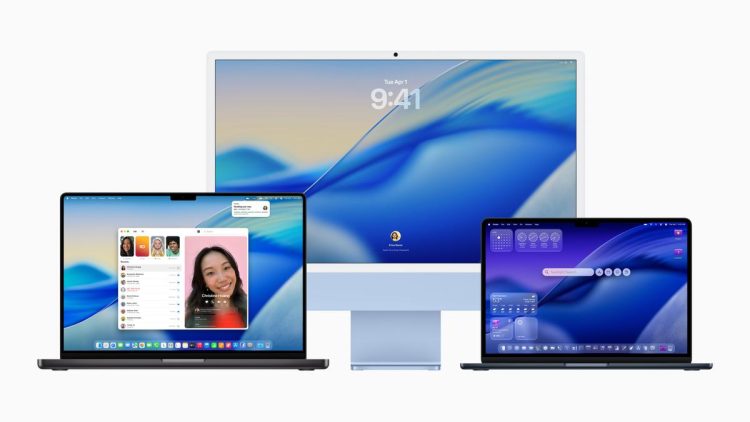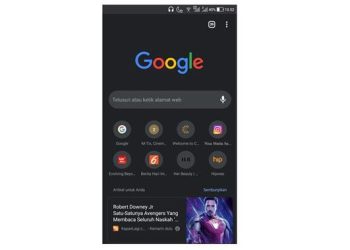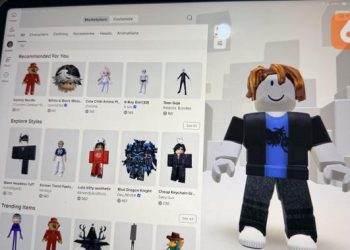Pembaruan sistem operasi merupakan langkah penting untuk menjaga keamanan dan kinerja perangkat. Bagi pengguna macOS, versi Tahoe 26 menawarkan berbagai fitur baru yang menarik dan peningkatan performa yang signifikan.
Sebelum melakukan pembaruan, pastikan seluruh data penting sudah dicadangkan untuk menghindari kehilangan informasi berharga. Jika semuanya sudah siap, mari kita bahas langkah-langkah untuk memperbarui macOS dengan aman.
Langkah Pertama: Memastikan Data Sudah Dicadangkan
Penyimpanan data adalah hal yang krusial sebelum melakukan pembaruan sistem operasi. Melalui proses pencadangan, kamu dapat mengamankan file penting jika terjadi masalah saat pembaruan.
Terdapat berbagai metode pencadangan, seperti menggunakan Time Machine atau menyimpan file ke penyimpanan cloud. Pilihlah metode yang paling sesuai dan pastikan semua data telah terunggah atau tersimpan dengan aman.
Setelah memastikan data dicadangkan, kamu bisa melanjutkan ke tahap selanjutnya. Ini menjadi momen penting untuk memastikan perangkat siap menghadapi pembaruan yang akan dilakukan.
Langkah Kedua: Membuka Pembaruan Perangkat Lunak
Untuk memulai proses pembaruan, buka Pengaturan Sistem yang terletak di pojok layar. Dari sana, pilih Umum di bar samping dan lanjutkan dengan mengklik Pembaruan Perangkat Lunak.
Bagi pengguna macOS versi lebih lama, akses ke menu Apple dan pilih Preferensi Sistem, kemudian cari Pembaruan Perangkat Lunak. Pastikan untuk mengenali langkah yang tepat sesuai dengan versi macOS yang digunakan.
Jika pembaruan perangkat lunak terbuka, sistem akan secara otomatis memeriksa ketersediaan update terbaru. Jika ada pembaruan yang tersedia, tombol Perbarui atau Tingkatkan akan muncul untuk ditekan.
Langkah Ketiga: Mengunduh dan Menginstal Pembaruan
Setelah klik tombol Perbarui, proses pengunduhan akan dimulai. Tunggu sampai unduhan selesai untuk melanjutkan ke tahap instalasi.
Penting untuk memastikan koneksi internet stabil selama proses ini. Koneksi yang terputus dapat menghambat pengunduhan dan menyebabkan masalah saat instalasi nantinya.
Setelah pengunduhan selesai, sistem akan melanjutkan ke tahap instalasi. Pada tahap ini, pengguna akan diminta untuk memasukkan kata sandi administrator untuk melanjutkan proses.
Langkah Keempat: Menyelesaikan Proses Instalasi
Selama proses instalasi, perangkat mungkin akan melakukan restart beberapa kali. Ini adalah hal yang normal dan menunjukkan bahwa pembaruan sedang diproses.
Selain itu, layar dengan bar progres atau bahkan layar kosong mungkin muncul. Pastikan tidak memasuki mode tidur atau mematikan perangkat saat proses ini berlangsung.
Wait patiently until the installation is fully complete, as this ensures that all files are correctly updated. Setelah selesai, perangkat akan siap digunakan dengan kemampuan dan fitur baru yang lebih baik.